 Um método muito simples de ter seu site em poucos dias, gastando nada ou muito pouco, depende de você, não acredita? Então vem comigo
Um método muito simples de ter seu site em poucos dias, gastando nada ou muito pouco, depende de você, não acredita? Então vem comigo
Hoje em dia é muito fácil ter um site, com tantas ferramentas disponíveis no mercado fica até difícil escolher uma, neste artigo vou mostrar como fazer um site com WordPress, um Sistema de Gerenciamento de Conteúdo (tradução do inglês Content Management System ou CMS) muito fácil e intuitivo e que pode ser carregado para qualquer provedor sem perda de qualidade, para tanto é preciso um provedor e um domínio. Neste método não será necessário nenhuma linha de programação, você não ser um expert em HTML.
 Um método muito simples de ter seu site em poucos dias, gastando nada ou muito pouco, depende de você, não acredita? Então vem comigo
Um método muito simples de ter seu site em poucos dias, gastando nada ou muito pouco, depende de você, não acredita? Então vem comigo
Hoje em dia é muito fácil ter um site, com tantas ferramentas disponíveis no mercado fica até difícil escolher uma, neste artigo vou mostrar como fazer um site com WordPress, um Sistema de Gerenciamento de Conteúdo (tradução do inglês Content Management System ou CMS) muito fácil e intuitivo e que pode ser carregado para qualquer provedor sem perda de qualidade, para tanto é preciso um provedor e um domínio. Neste método não será necessário nenhuma linha de programação, você não ser um expert em HTML.
Com este processo você fará seu site em poucos dias se dedicando poucas horas por dia. Quer saber como? Então siga adiante!
- Passo 1: Contrate um provedor
- Passo 2: Instale WordPress
- Passo 3: Escolha seu tema
- Passo 4: Instale estes três plugins essenciais
- Passo 5: Insira seu conteúdo
Passo 1: Contrate um provedor
Parece óbvio, talvez você já tenha um provedor com domínio, mesmo assim continue lendo para saber sobre o banco de dados. O primeiro passo é ter seu domínio e um provedor para hospedar seu site, entenda que domínio é seu nome na internet, algo como www.ronaldodiniz.com.br, enquanto que a hospedagem seria a casa onde seu site fica “morando”, existem muitos provedores com planos de hospedagens de vários tamanhos e preços.
Para um site inicial procure uma hospedagem básica que tenha as seguintes características:
- Servidor com Sistema Linux,
- banco de dados MySQL ,
- Suporte para PHP e
- Caixa de emails.
Geralmente um plano básico já é o suficiente, depois de escolher qual será seu provedor você precisa registrar um domínio para seu site. Caso não queira ter trabalho, os provedores prestam serviço de registro de domínio por uma taxa adicional, mas você pode acessar o site HTTP://registro.br e registrar você mesmo, o processo é simples e rápido.
Ao contratar a hospedagem o provedor te enviará as informações da área administrativa do site, precisamos das informações de FTP e de criação de banco de dados.
Criando um banco de dados MySQL: Não tem mistério, este processo é automatizado. Dentro do seu painel administrativo terá um botão para isso, procure por MySQL e um botão para criar o banco de dados, caso não encontre entre em contato com seu provedor para saber mais informações. Quando terminar você terá o endereço, nome, usuário e senha do banco de dados.
Transferência de arquivos via FTP ou painel: Utilize o gerenciador de arquivos do próprio painel, ou se preferir use um programa de FTP como o FileZilla para transferir os arquivos para seu servidor.
Este é o fim do passo 1 de como fazer um site, até aqui você já viu como contratar e previamente configurou um banco de dados que usaremos agora no passo 2.
Passo 2: Instale WordPress
O WordPress inicialmente desenvolvido para criação de blogs, seu uso é tão bom que ele é usado até mesmo em grandes sites e portais, além de ter uma comunidade gigantesca que ajuda com complementos que tornam a ferramenta ainda melhor.
Faça download da ultima versão estável do download no seu site oficial em português, descompacte o arquivo em alguma pasta, você verá uma pasta chamada WordPress e dentro dela todos os arquivos do site abra o arquivo wp-config-sample. php com o bloco de notas.
Edite as seguintes linhas:
/** O nome do banco de dados do WordPress */
define(‘DB_NAME’, ‘nomedoBD‘); troque nomedoBD para o nome do seu banco de dados
/** Usuário do banco de dados MySQL */
define(‘DB_USER’, ‘username_here‘); troque username_here para o nome do usuário do banco de dados
/** Senha do banco de dados MySQL */
define(‘DB_PASSWORD’, ‘password_here‘); troque password_here para a senha do seu banco de dados
/** nome do host do MySQL */
define(‘DB_HOST’, ‘localhost‘); troque localhost para o endereço do seu banco de dados
Salve como wp-config.php e suba todos os arquivos para a pasta do FTP onde ficam os arquivos do site, por exemplo em alguns provedores é web, public_html, www, etc (caso não sabia fale com seu provedor). Um detalhe importante, você deve subir os arquivos dentro da pasta WordPress para a pasta do seu site para usar www.seusite.com.br, caso suba a pasta WordPress ele vai ficar assim www.seusite.com.br/Wordpress.
Quando subir todos os arquivos acesse o endereço do seu site para terminar a instalação você verá esta tela:
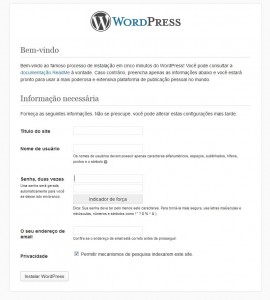 Preencha corretamente todos os campos, dica: não coloque admin como seu usuário
Preencha corretamente todos os campos, dica: não coloque admin como seu usuário
Depois de tudo preenchido clique em instalar WordPress e pronto agora vai ver as configurações básicas do site
Entre na área administrativa do seu site (do WordPress) vá em Configurações > geral e altere o campo descrição, escolha o fuso horário de acordo com sua região e escolha o formato de data e hora. Em Configurações > Links Permanentes altere a opção de Configurações comuns a que achar melhor, eu indico a penúltima, Nome do Post, assim os links dos seu artigos fiarão mais amigáveis.
Passo 3: Escolha seu tema
Um tema ou template é o conjunto de arquivos que são usados para dar o design do seu site, o WordPress já vem com alguns temas de exemplo que você pode customizar facilmente acessando, mas não é indicado porque tira a originalidade do seu site e o deixa com aspecto pouco profissional.
A segunda possibilidade – e talvez a mais utilizada – é usar um tema gratuito, na página oficial do WordPress e em vários sites na internet você pode encontrar bons temas, basta ter um pouco de paciência e tempo, de preferência evite os mais baixados ou os mais populares pelo mesmo motivo que desaconselho usar os temas de exemplo do WordPress.
A terceira opção, comprar um tema pronto, é uma opção intermediara visto que você terá um tema profissional a um custo relativamente baixo que vai te economizar muito tempo de busca e configurações, esta é uma excelente forma de se obter um tema profissional. O template Monster vende uma variedade imensa de temas com os mais variados preços, provavelmente você vai encontrar um tema que satisfaz suas necessidades.
A quarta opção é contratar o serviço de um design para criar um tema sob medida para você. De longe esta é a opção mais indicada porque no final você terá algo único que tem a cara da sua empresa, que você não vai precisar ficar configurando porque já está tudo como você quer. Eu já prestei este trabalho para vários amigos e empresas e ainda faço a instalação inicial do WordPress para facilitar ainda mais a vida de meus clientes
Então fica a sua escolha como você vai escolher o seu tema. Caso queira um tema gratuito prefira pelo site oficial da WordPress, si quiser um trabalho totalmente personalizado contrate os serviços de um web designer como eu ou de sua preferência.
Tudo resolvido, agora o passo 4.
Passo 4: Instale estes três plugins essenciais
Para plugins poderei criar um artigo no futuro para listar todos que uso no meu site e ainda ficaria um artigo maior que este, no entanto aqui vou me ater a falar dos três que acho indispensável para qualquer site em WordPress, caso queira testar outros plugins eu aconselho não fazer isso no seu site principal, faça uma instalação do WordPress em uma pasta a parte do seu site e teste à-vontade.
Askimet – elimina spans dos comentários do seu site, ele é tão importante que o WordPress já traz ele instalado, basta ir à pasta de plugins instalados, habilitar e registrar de forma gratuita ou paga, fica ao seu critério. Depois de habilitado, será mostrado uma mensagem para se registrar, acesse o link que vai aparecer e siga os passos a seguir você pode fazer uma doação ou não, caso não queira doar basta colocar o valor como zero.
WP-Mail-SMTP – configura o WordPress para usar servidor SMTP que é mais confiável e com menos restrições de uso do que o convencional feito por php e também é necessário para o próximo plugin, depois de instalar e habilitar você precisará configurar uma conta de email para ele, de preferência use um email do seu provedor e uma conta exclusiva para isto, pois a senha fica visível para usuários administrativos.
Contact Form 7 – é que vai criar o famoso fale conosco, ele constrói formulários para enviar para um email, instalou, habilitou, ta pronto! Ele vai ficar no seu menu com o nome de Contato, lá você pode editar o formulário e o email, repare que no formulário que ele traz de exemplo vem o nome do remetente como o nome de quem preenche o formulário, mude isso para o email que cadastrou no WP-Mail-SMTP, a maioria dos provedores não permite enviar emails pelo seu site caso não seja um email do seu domínio.
Para colocar o formulário no seu site copie o código indicado dentro e uma página do seu site, nas configurações de cada formulário você ainda tem a opção de colocar as mensagens personalizadas de agradecimento, campo obrigatório, erro e outras.
Passo 5: Insira seu conteúdo
Na internet conteúdo é tudo e um conteúdo de qualidade ajuda a vender seu produto, serviço ou marca, coloque sempre novidades e notícias, mantenha suas páginas institucionais sempre atualizadas.
Defina suas páginas, crie um quem somos, nossa loja, coloque fotos de seu interesse, páginas serão o conteúdo que aparecerá no menu, e que o visitante terá sempre a mão para consultar. Crie seus posts, ou artigos, ou notícias, como você preferir, elas aparecerão na página principal em ordem cronológica (exceto se você alterou as configurações padrão), sempre coloque novos assuntos, seu dia-a-dia, suas realizações, eventos… A lista é infinita. Você ainda pode comprar artigos em sites como www.freela.com.br e economizar muito tempo que passaria escrevendo.
Digite seu artigo onde você preferir, mas sempre leve o texto puro, livre de qualquer formatação para dentro do WordPress. Quando estiver tudo pronto, vá em posts > Adicionar novo ou páginas > Adicionar nova respectivamente, copie o texto clique no botão Colar como texto simples, abrirá uma janela para inserir seu texto limpo de formatações indesejáveis, cole seu texto e clique em inserir. Finalmente Formate seu texto. Não se esqueça de inserir o título do seu artigo no campo acima, para inserir uma imagem clique no botão adicionar mídia e siga os passos. Você pode sempre clicar em salvar como rascunho e assim manter o conteúdo salvo no servidor antes de publicar, quando estiver tudo pronto clique em publicar e seu artigo ficará visível para seus visitantes.
Este é o fim do artigo de como fazer um site, espero que tenha sido útil para você, e se gostou compartilhe esta informação, eu faço criação de sites temas para WordPress Joomla e Magento, caso tenha interesse em criar um site ou personalizar um tema, fale comigo
Achou algum erro? Me mande uma mensagem.
Restou alguma dúvida? Coloque um comentário.
Um abraço,
topo

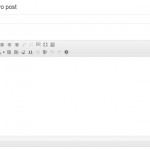
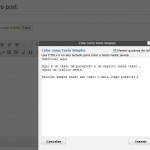
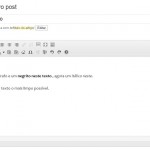
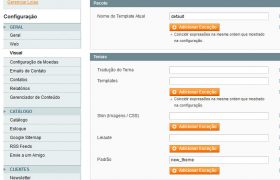


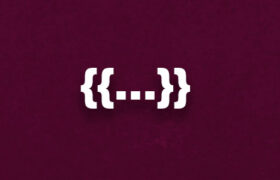
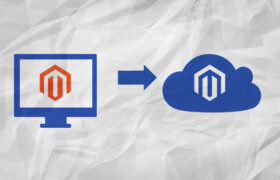

Respostas de 4
.
Ótimas dicas, parabéns adorei o site..
Obrigado 😉